Копирование этикетки диска на принтере Canon PIXMA TS9540
Копирование этикетки диска
В этом разделе приведено описание процедуры копирования этикетки существующего диска (BD/DVD/CD и т. д.) и ее печати на диске, допускающем печать.
1. Выберите пункт
Копирование (Copy) (A) на экране НАЧАЛО.
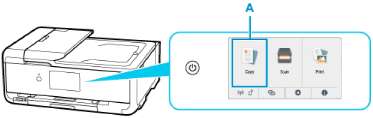
2. Выберите Этикетка диска (Disc label) (B).
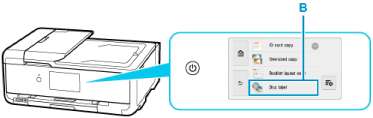
3. Проверьте сообщение и выберите OK.
4. Укажите область печати диска, допускающего печать, в соответствии с требованиями.
Выберите Внешн. окр. (Outer circle) или Внутр. окр. (Inner circle) (C), укажите область печати, а затем выберите OK (D).
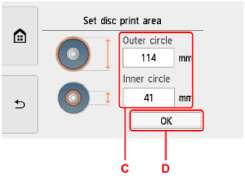
5. Укажите количество чернил (E).
Если результат печати нечеткий, выберите Защита от расплывания (Bleed-proof). Размытость можно уменьшить, если выполнять печать с меньшим количеством чернил.
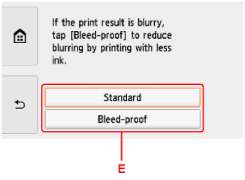
6. Откройте крышку сканера (F).
7. Загрузите исходный диск для копирования (BD/DVD/CD и т. д.) на рабочую поверхность ЭТИКЕТКОЙ ВНИЗ.
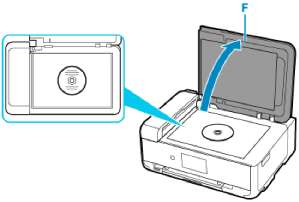
8. Закройте крышку сканера.
9. Выберите OK на сенсорном экране.
10. Откройте панель управления (G) и переведите в горизонтальное положение.

11. Коснитесь значка Черный (Black) (H) или Цвет (Color) (I).
Отображается сообщение с запросом на загрузку диска, допускающего печать.
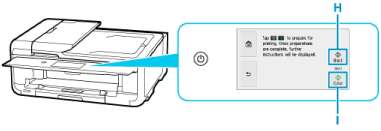
12. Извлеките кассету из принтера, а затем отсоедините многофункциональный лоток от задней части кассеты.
Снова вставьте извлеченную кассету в принтер.
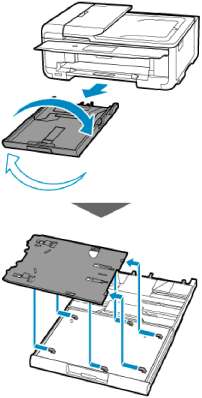
13. Откройте направляющую многофункционального лотка (J) и полностью доведите ее вниз.
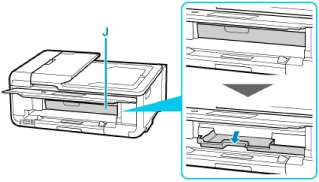
14. Поместите диск, допускающий печать, в многофункциональный лоток.
1. Поместите предназначенный для печати диск СТОРОНОЙ ДЛЯ ПЕЧАТИ ВВЕРХ и прижмите его к фиксатору (K) внизу.
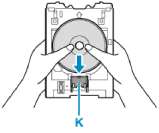
2. Продолжая прижимать предназначенный для печати диск к фиксатору, вставьте верхнюю часть диска в прорези (L).
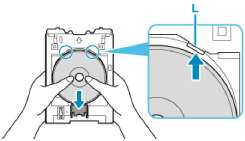
15. Установите многофункциональный лоток в направляющей многофункционального лотка.
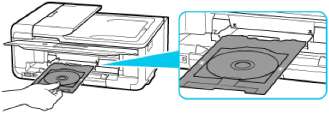
16. Вставьте многофункциональный лоток прямо, в горизонтальном положении так, чтобы стрелка на направляющей многофункционального лотка была приблизительно выровнена со стрелкой на многофункциональном лотке.

17. Выберите OK на сенсорном экране.
Многофункциональный лоток втягивается в принтер и начинается копирование. Не открывайте крышку сканера до завершения копирования.
18. После завершения копирования выдвиньте многофункциональный лоток из принтера, чтобы извлечь его.

19. Нажимая на фиксатор (K), извлеките диск, допускающий печать, из щели (L) в многофункциональном лотке.
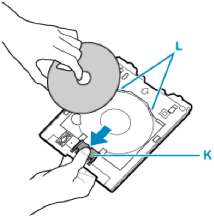 <<<назад
далее>>>
<<<назад
далее>>>
при использовании материалов ссылка на сайт компании awella.ru обязательна
Помогла информация на сайте ? Оставьте отзыв о работе нашей компании ! Это можно сделать в яндекс браузере и это простимулирует работников нашей компании (ответственные получат бонусы), которые собирали ее для вас! Спасибо !
|